本文摘自网络,侵删!
很多小伙伴都遇到过win7系统电脑屏幕出现闪屏的困惑吧,一些朋友看过网上零散的win7系统电脑屏幕出现闪屏的处理方法,并没有完完全全明白win7系统电脑屏幕出现闪屏是如何解决的,今天小编准备了简单的解决办法,只需要按照1、鼠标点击win7系统电脑桌面“开始”菜单,选择“运行”选项; 2、在打开的运行对话框中输入“regedit”字符命令,按确定键;的顺序即可轻松解决,具体的win7系统电脑屏幕出现闪屏教程就在下文,一起来看看吧!

一、优化过度的解决方法:
1、鼠标点击win7系统电脑桌面“开始”菜单,选择“运行”选项;
2、在打开的运行对话框中输入“regedit”字符命令,按确定键;
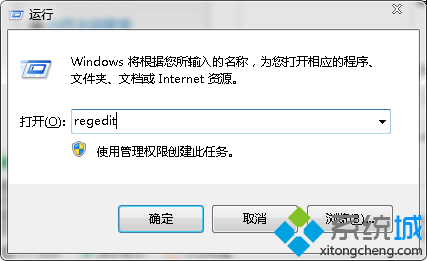
3、在打开的注册表编辑器左侧删除HKEY_USERS\.DEFAULT\DESKTOP下的HUNGAPPTIMEOUT以及WAITTOKILLAPPTIMEOUT子键;
4、同时删除HKEY_CURRENT_USER、HKEY_CURRENT_USER\Control Panel、HKEY_CURRENT_USER\Control Panel\Desktop下的HUNGAPPTIMEOUT,WAITTOKILLAPPTIMEOUT,WAITTOKILLSERVICETIMEOUT子键;
5、对电脑进行重新启动即可!
二、加速器程序引起闪屏的解决方法:
直接将这些加速器程序卸载掉,然后在注册表中将HungAppTimeout这一项删除即可!
win7系统如何解决电脑屏幕出现闪屏的解决方法就跟大家介绍到这边,win7闪屏并不是什么大问题,通过上述的方法可以解决大家遇到的闪屏问题。
相关阅读 >>
win7系统开机黑屏显示cmos setting wrong的解决方法
win7系统旗舰版系统双击我的电脑提示“寻找项目”的解决方法
win7系统打开word弹出配置进度提示error1406的解决方法
更多相关阅读请进入《win7》频道 >>




